Bước 1: Chọn Install or upgrage an existing system
.png)
Bước 2: Chọn kiểu bàn phím → nhấn Enter
.png)
Bước 3: Tiếp tục nhấn Next và chọn Agree
.png)
Bước 4: Đặt hostname cho server và cấu hình IP cho server → Next. Lưu ý: Ở bước này bắt buộc phải chọn một network subnet để chạy riêng dịch vụ MDS (tạo cluster và join cluster giữa các server node).
.png)
Bước 5: Chọn Yes, discard any data
.png)
Bước 6: Chọn Parallels Cloud Storage → Next
.png)
Bước 7: Chọn Create a new Parallels Cloud Storage đối với server đầu tiên của cluster, còn các server khác làm tương tự các bước trên và chọn Join an existing Parallels Cloud Storage.
.png)
Bước 8:
- Trường hợp tạo cluster đầu tiên:
Đặt tên cho cluster ở textbox Cluster Name → Nhấn Security settings để thiết lập mật khẩu cho cluster.
- Trường hợp join vào cluster:
Điền tên cluster và nhấn Security settings → điền mật mã chứng thực của cluster.
- Tiếp theo chọn role cho server.
- Nhấn next để tiếp tục.
.png)
Bước 9: Nhập license cho Parallels Cloud Server và Parallels Cloud Storage hoặc có thể bỏ qua và nhập sau khi hoàn tất cài đặt. Nhấn Next để tiếp tục.
.png)
Bước 10: Chọn múi giờ cho server → Next
.png)
Bước 11: Thiết lập mật mã của tài khoản root Parallels Cloud Server → Next
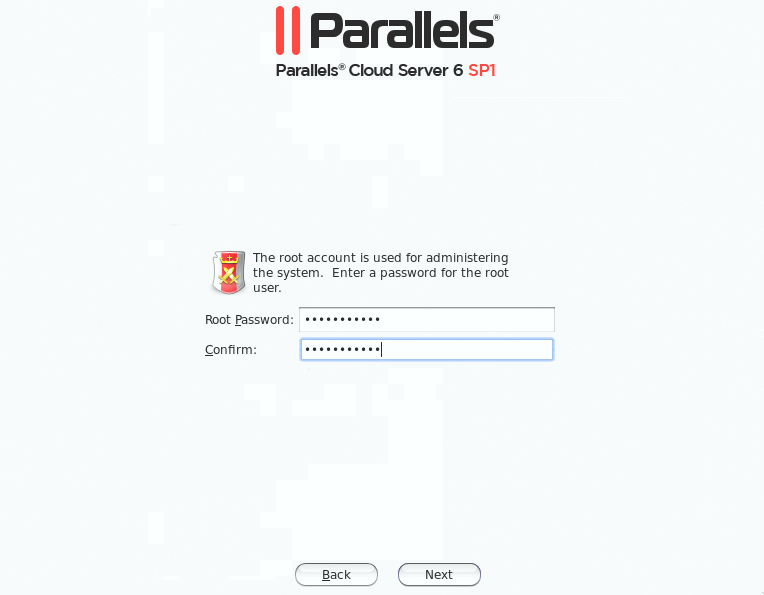
Bước 12: Chọn Use All Space → Next
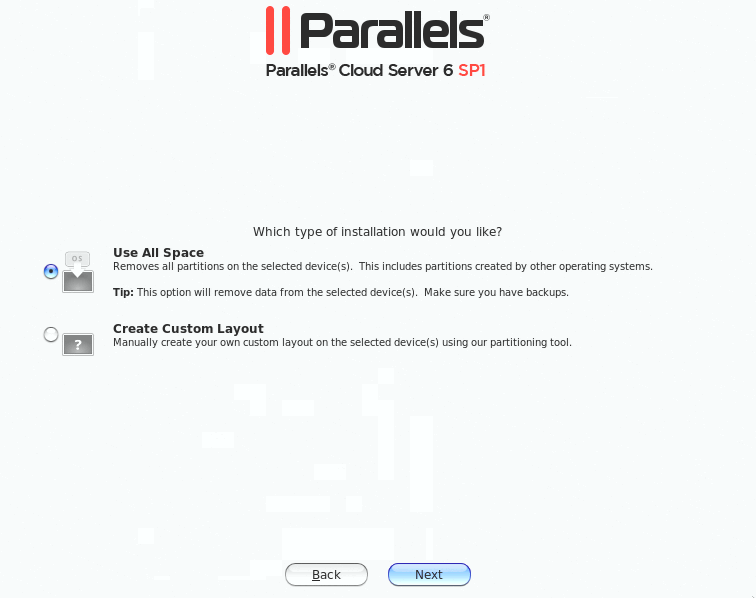
Bước 13: Chọn ổ đĩa để cài đặt bootloader → Next
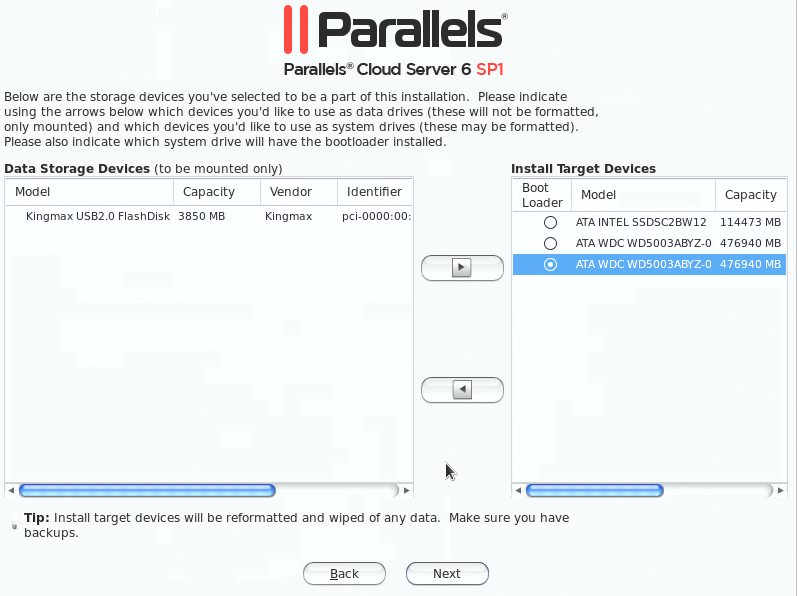
Bước 14: Cài đặt PVA Agent và PVA Magament Node → Next. Bước này bắt buộc phải có Internet để download source từ trang chủ của Parallels.
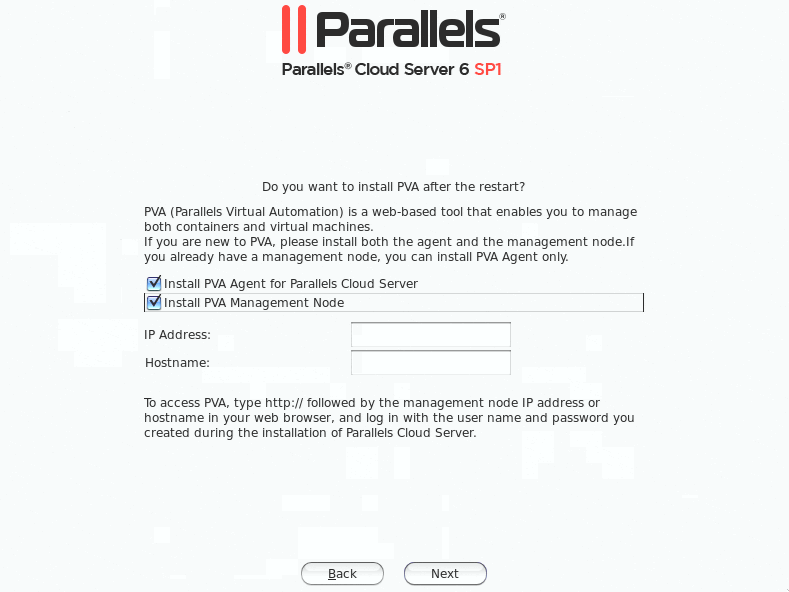
Bước 15: Quá trình cài đặt thành công → reboot lại server
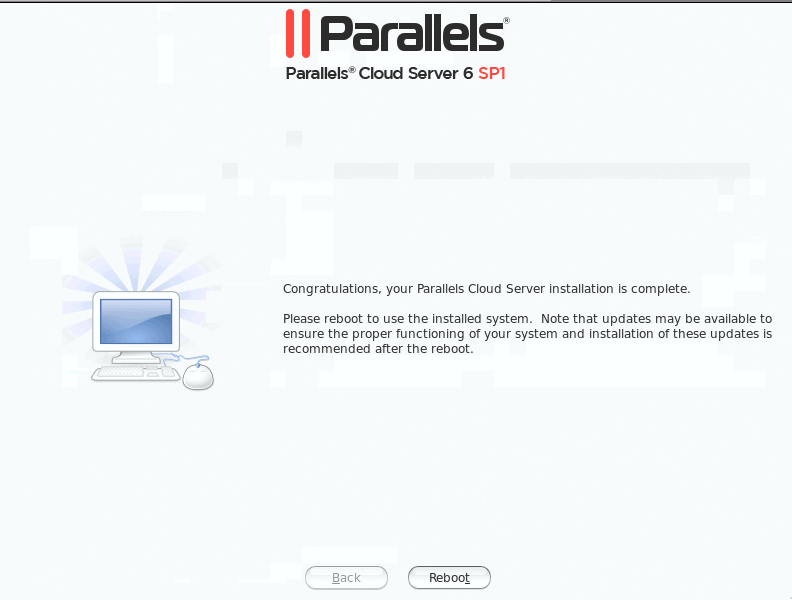
Giao diện đăng nhập của Parallels Cloud Server:
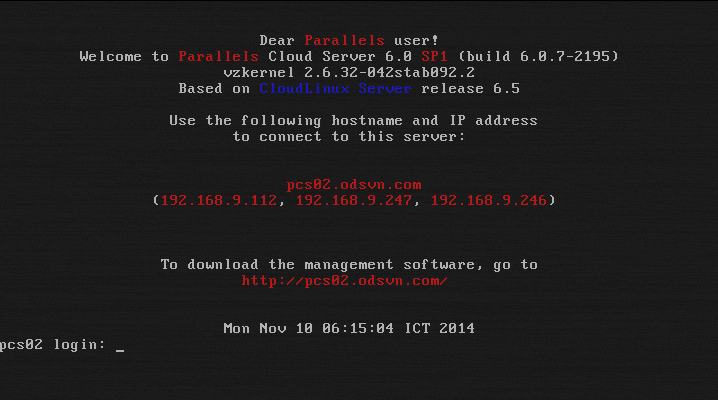
* Trường hợp quá trình cài đặt PVA agent bị lỗi sẽ có hình ảnh tương tự như thế này:
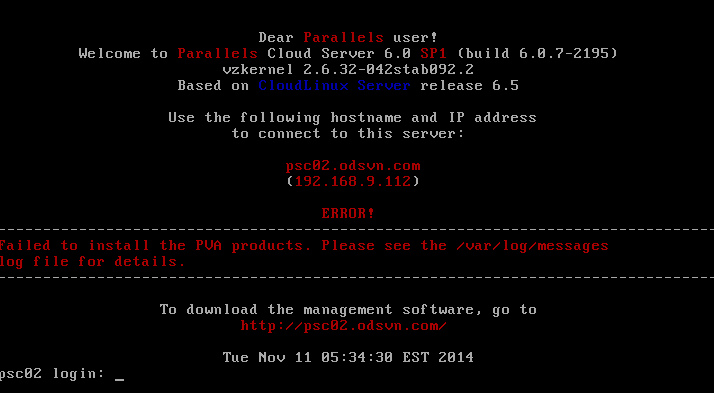
Giải pháp: Tiến hành login vào PCS và cài đặt PVA agent bằng tay:
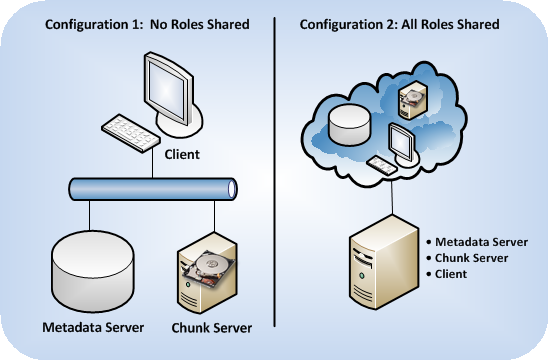
Bước 1: Tải gói cài đặt PVA agent
~# wget http://download.pa.parallels.com/pva/pva-setup-deploy.x86_64
Bước 2: Thiết lập quyền thực thi
~# chmod a+x pva-setup-deploy.x86_64
Bước 3: Giải nén file cài đặt
~# mkdir /root/pva_install
~# ./pva-setup-deploy.x86_64 -d /root/pva_install --extract
~# cd /root/pva_install
Bước 4: Xóa PVA agent hiện tại
~# ./pva-setup –uninstall
Bước 5: Tiến hành cài đặt PVA Agent
~# ./pva-setup --install